#SPILL を修正する方法! Microsoft Excelで

エラー #SPILL! Excel では非常によくある問題であり、修正も非常に簡単です。 #SPILL を修正する方法は次のとおりです。エラー。 Excelで簡単。
次の記事では、Excel 2007、2010、2013、2016 でマクロを有効または無効にする方法を説明します。
Excelでマクロを有効または無効にする手順
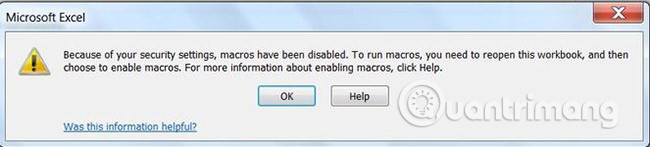
マクロ対応ファイル (XLS、XSLM、XLSB) を開いているときに上記のエラー メッセージが表示された場合は、次の手順を実行してください。
1. [ファイル] タブ(Excel ウィンドウの左上のタブ) をクリックします。
2. Excel のオプションボタンをクリックします。
3.左側のメニューで「セキュリティ センター」をクリックします。
4.右側のウィンドウで「セキュリティ センターの設定」をクリックします。
5. 新しく開いたウィンドウで、左側のメニューの「マクロ設定」をクリックします。
6. 「すべてのマクロを有効にする」を選択します。
7. 「OK」をクリックします。
8.もう一度「OK」をクリックします。
9. すべての Office アプリケーションを閉じて、Excel を再起動します。

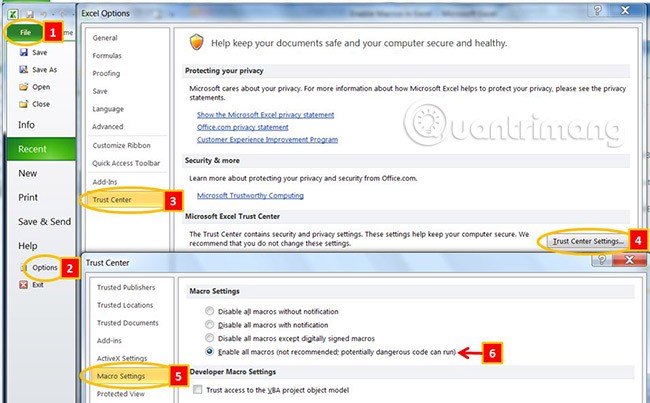
Excel 2010 でマクロを有効にするには、次の手順に従います。
1. [ファイル] タブ(ウィンドウの左上のタブ) をクリックします。
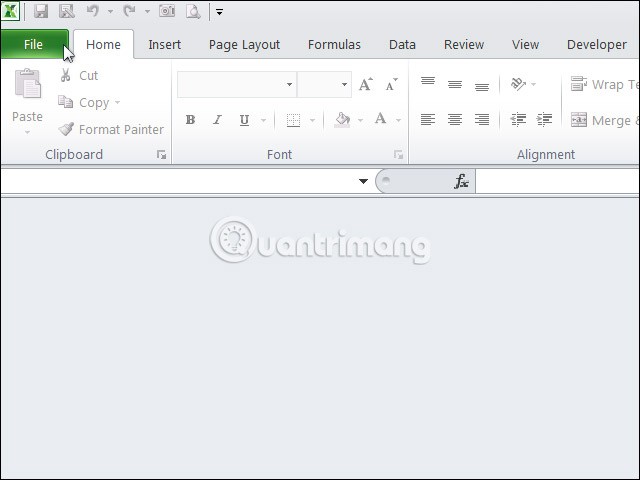
2. Excel のオプションボタンをクリックします。
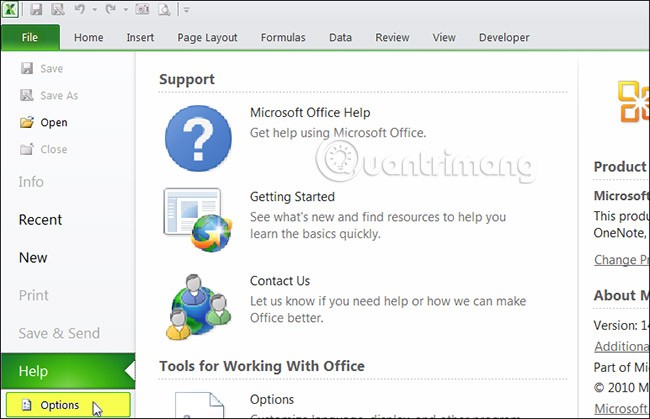
3.左側のメニューで「セキュリティ センター」をクリックします。
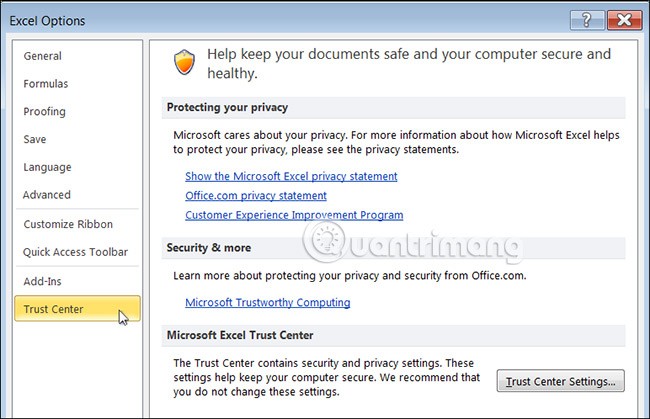
4.右側のウィンドウで「セキュリティ センターの設定」をクリックします。
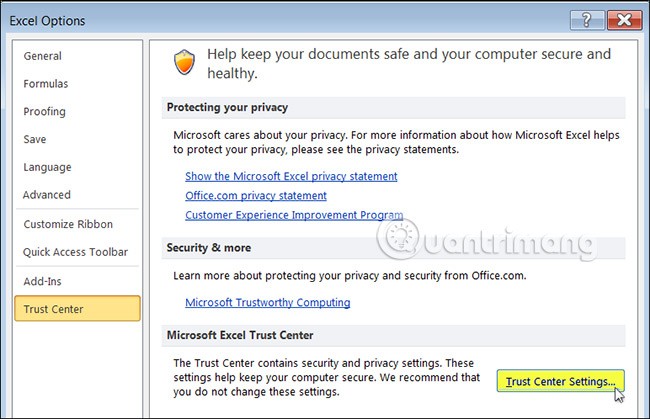
5. 新しく開いたウィンドウで、左側のメニューの「マクロ設定」をクリックします。
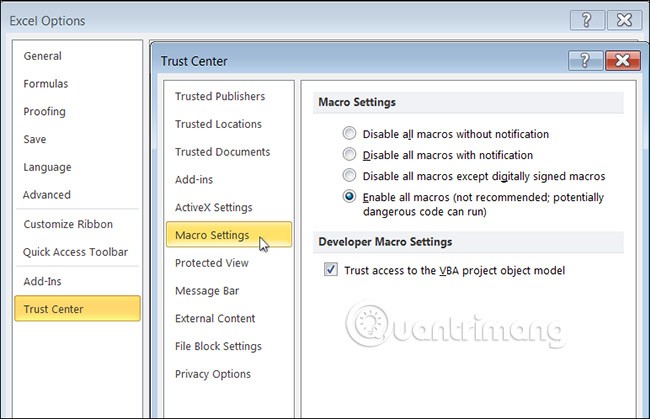
6. [すべてのマクロを有効にする (推奨されません。潜在的に危険なコードが実行される可能性がある)]オプションをオンにします。
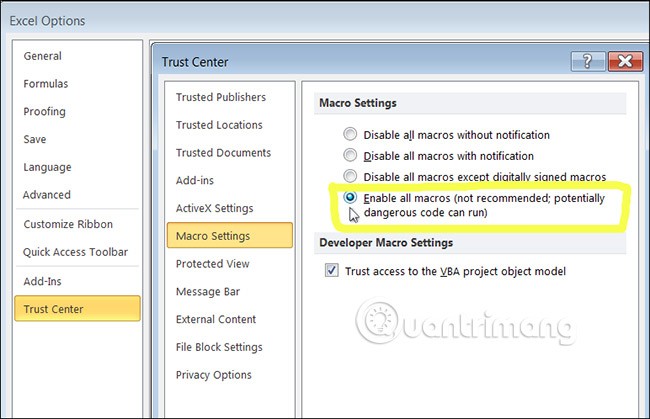
Officeボタン(ウィンドウの左上のボタン)をクリックし、上記と同じ手順に従います。
マクロを一切使用せず、無効にしたい場合は、このオプションを選択できます。次にマクロが有効になっている Excel ブックを開いたときに、マクロに関する通知は表示されなくなります。
ただし、Visual Basic エディターを開いてコードを検査することはできます。ただし、ファイル内のマクロはすべてデザイン モードになっています。

F5キーボードのボタンを押すか、ツールバーの「サブの実行」ボタンをクリックすると、この画像のような情報が表示されます。
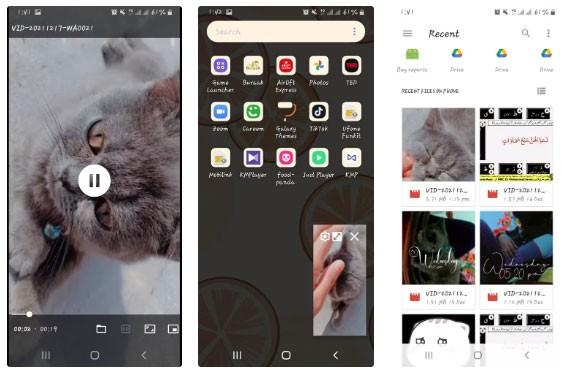
このファイル内のマクロはすべて無効になっており、いずれも実行できません。これは、マクロ設定の最初のオプションの効果です。
デフォルトでは、Excel はマクロ設定にこのオプションを選択します。このオプションと以前のオプションの違いは通知です。このオプションでは、マクロが有効になっているブックを開くと、セキュリティ警告が表示されます。また、「コンテンツを有効にする」ボタンもあります。

Visual Basic エディターを直接開いてマクロを実行すると、マクロが無効になっていることを示す情報が再度表示されます。しかし、これでこのマクロが安全であることが確認され、ファイルを再度開くことができるようになりました。次に、 「セキュリティ警告」の下の「コンテンツの有効化」ボタンをクリックします。したがって、このマクロ サポート ファイル内のマクロは使用可能です。さらに、次にファイルを開いたときに、この警告は再度表示されなくなります。 Excel はユーザーの操作を記録できるほど賢く、このファイルが安全であることを記憶します。
これは3番目のオプションです。このオプションは説明を要しません。このオプションを選択すると、すべてのマクロが無効になります。しかし、特定のマクロは存在し、それらにはデジタル署名が付いています。これらのマクロは安全であると見なされます。したがって、このオプションを使用すると、コンピューター上でデジタル署名されたマクロを実行できます。
幸運を!
参照:
エラー #SPILL! Excel では非常によくある問題であり、修正も非常に簡単です。 #SPILL を修正する方法は次のとおりです。エラー。 Excelで簡単。
Excel でデータ セットを定期的に操作している場合は、必要な情報をすばやく見つけられることがいかに重要であるかがわかります。
表面的には、Excel のチェックボックスは非常に単純な機能のように見えます。そのため、見落とされてしまうことが多いようです。
多くの人がさまざまなプロジェクト管理ツールを試しましたが、結局プロジェクト管理には Excel に戻ってきます。誰にとっても完璧ではないかもしれませんが、使い方はすでにわかっているシンプルでありながら効果的なソリューションです。
Excel には、小数点を削除して数値を短くするさまざまな方法があります。この記事では、Quantrimang.com が TRUNC 関数の使い方を説明し、他の手法との違いについて説明します。
データをフィルタリングする際の合計関数は、Microsoft Excel ユーザーにとって非常に重要です。この記事では、Excel で小計を使用してフィルター処理し、合計を計算する方法をまとめます。
Airtable を使用すると、リレーショナル データベースを簡単に作成して共有できます。 Airtable データを Google スプレッドシートまたは Excel にエクスポートして、高度なグラフとデータ視覚化のメリットを享受しましょう。
ChatGPT が Excel エクスペリエンスをどのように向上させることができるか興味がありますか?次に、Excel で ChatGPT を使用する際のヒントを以下で参照してください。
Microsoft Excel では、WORKDAY 関数は日付と時刻に関連する関数であり、指定された営業日数の前後の日付を返すことを目的としています。営業日には、週末や休日として定義されている日は含まれません。
しばらくの間、Google Sheets が人々を Excel から引き離していました。しかし、Google Sheets が Excel に勝るものではないことに気付き、多くの人が引き返しました。
TREND 関数を使用して、Excel で傾向を計算し、視覚化することができます。 Microsoft Excel で TREND 関数を使用する方法を説明します。
Microsoft Officeのプロダクトキーを確認する方法。必見の手順とヒントをチェック!
Excel ファイルへの別のユーザーのアクセスを取り消したい場合、このガイドが役立ちます。必要な手順を簡潔に説明します。
この記事では、ハードドライブが故障した場合に、アクセスを回復する方法をご紹介します。さあ、一緒に進めていきましょう!
一見すると、AirPodsは他の完全ワイヤレスイヤホンと何ら変わりません。しかし、あまり知られていないいくつかの機能が発見されたことで、すべてが変わりました。
Apple は、まったく新しいすりガラスデザイン、よりスマートなエクスペリエンス、おなじみのアプリの改善を伴うメジャーアップデートである iOS 26 を発表しました。
学生は学習のために特定のタイプのノートパソコンを必要とします。専攻分野で十分なパフォーマンスを発揮できるだけでなく、一日中持ち運べるほどコンパクトで軽量であることも重要です。
Windows 10 にプリンターを追加するのは簡単ですが、有線デバイスの場合のプロセスはワイヤレス デバイスの場合とは異なります。
ご存知の通り、RAMはコンピューターにとって非常に重要なハードウェア部品であり、データ処理のためのメモリとして機能し、ノートパソコンやPCの速度を決定づける要因です。以下の記事では、WebTech360がWindowsでソフトウェアを使ってRAMエラーをチェックする方法をいくつかご紹介します。
スマートテレビはまさに世界を席巻しています。数多くの優れた機能とインターネット接続により、テクノロジーはテレビの視聴方法を変えました。
冷蔵庫は家庭ではよく使われる家電製品です。冷蔵庫には通常 2 つの部屋があり、冷蔵室は広く、ユーザーが開けるたびに自動的に点灯するライトが付いていますが、冷凍室は狭く、ライトはありません。
Wi-Fi ネットワークは、ルーター、帯域幅、干渉以外にも多くの要因の影響を受けますが、ネットワークを強化する賢い方法がいくつかあります。
お使いの携帯電話で安定した iOS 16 に戻したい場合は、iOS 17 をアンインストールして iOS 17 から 16 にダウングレードするための基本ガイドを以下に示します。
ヨーグルトは素晴らしい食べ物です。ヨーグルトを毎日食べるのは良いことでしょうか?ヨーグルトを毎日食べると、身体はどう変わるのでしょうか?一緒に調べてみましょう!
この記事では、最も栄養価の高い米の種類と、どの米を選んだとしてもその健康効果を最大限に引き出す方法について説明します。
睡眠スケジュールと就寝時の習慣を確立し、目覚まし時計を変え、食生活を調整することは、よりよく眠り、朝時間通りに起きるのに役立つ対策の一部です。
レンタルして下さい! Landlord Sim は、iOS および Android 向けのシミュレーション モバイル ゲームです。あなたはアパートの大家としてプレイし、アパートの内装をアップグレードして入居者を受け入れる準備をしながら、アパートの賃貸を始めます。
Bathroom Tower Defense Roblox ゲーム コードを入手して、魅力的な報酬と引き換えましょう。これらは、より高いダメージを与えるタワーをアップグレードしたり、ロックを解除したりするのに役立ちます。


























